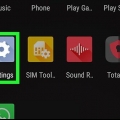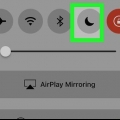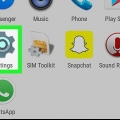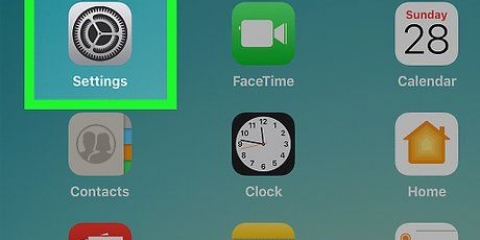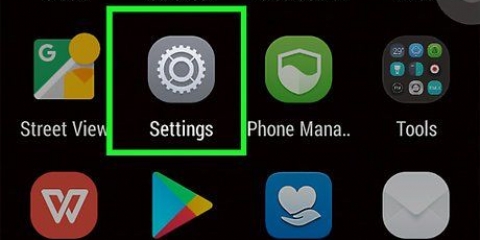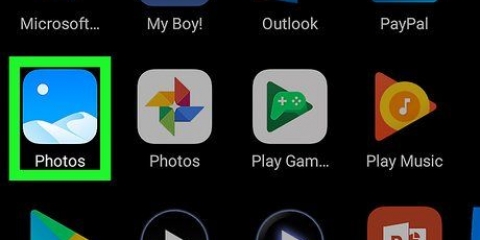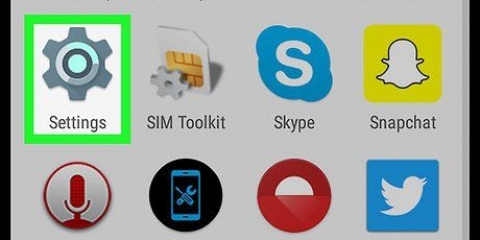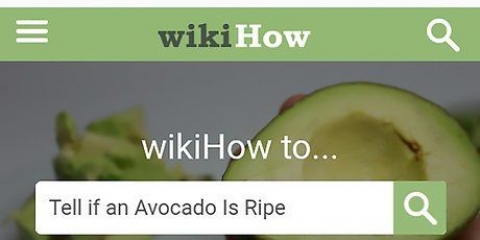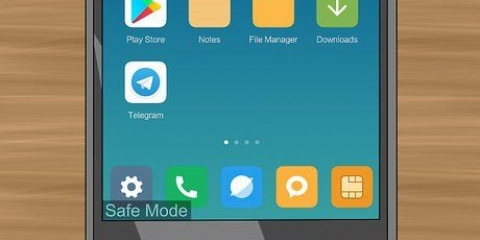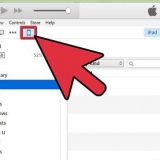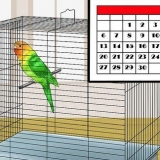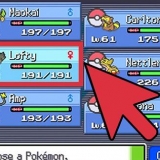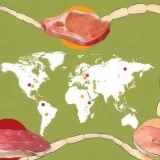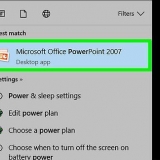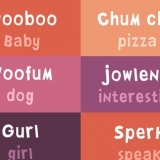Désactiver la superposition d'écran sur android
Teneur
Cet article vous apprendra comment révoquer l`accès à la superposition d`écran (une option qui permet à une application d`apparaître au-dessus d`autres applications) pour une application sur votre téléphone Android. Parfois, vous obtenez une erreur si la superposition d`écran est en conflit avec une autre application. Cela peut empêcher certaines applications de fonctionner correctement ou même de s`ouvrir du tout. Vous pouvez révoquer l`accès à la superposition d`écran dans le menu des paramètres sur Stock Android, un Samsung Galaxy ou un appareil LG.
Pas
Méthode 1 sur 3: Sur Stock Android

1. Ouvrir les paramètres
. C`est l`engrenage gris, qui se trouve généralement dans le tiroir de l`application. Ou: - Balayez du haut vers le bas de votre écran et appuyez sur la roue dentée .

2. Appuyez sur `Applications & notifications`
. Cette option est en haut du menu, à côté d`une grille de carrés.
3. Appuyez surAvancée. C`est en bas de la page.

4. Appuyez surAccès spécial. C`est la dernière option du menu.

5. Appuyez surAfficher en haut. C`est la quatrième option à partir du haut.

6. Appuyez sur l`application dont vous souhaitez désactiver la superposition d`écran. Si vous désactivez cette option en raison d`un message d`erreur, choisissez l`application qui vous a donné l`erreur ou celle que vous pensez être à l`origine du problème. Les applications qui utilisent des superpositions d`écran incluent Facebook Messenger, WhatsApp et Twilight.
Sur certains appareils, vous ne verrez qu`une liste d`applications avec des superpositions d`écran et des bascules à côté d`elles ici. Dans ce cas, appuyez simplement sur le commutateur à côté d`une application pour désactiver la superposition d`écran pour cette application.

sept. Réglez le commutateur sur « off »
pour l`application dont vous souhaitez désactiver la superposition d`écran. L`accès à la superposition d`écran est désormais désactivé pour cette application. Si vous ne savez pas quelle application est à l`origine du problème, vous pouvez toutes les désactiver, puis les réactiver une par une.
Méthode 2 sur 3: Sur un Samsung Galaxy

1. Ouvrir les paramètres
. C`est l`engrenage gris, qui se trouve généralement dans le tiroir de l`application. Ou: - Balayez du haut vers le bas de votre écran et appuyez sur la roue dentée .

2. Appuyez surapplications. C`est quelque part au milieu du menu, à côté d`une icône avec quatre cercles. Vous allez maintenant ouvrir une liste de toutes les applications sur votre téléphone.

3. Appuyez sur??. C`est l`icône avec trois points dans le coin supérieur droit de l`écran. Vous ouvrez maintenant un menu déroulant avec des options supplémentaires.

4. Appuyez surAccès spécial. Ceci est l`avant-dernière option dans le menu déroulant. Vous allez maintenant ouvrir un menu avec des paramètres d`application spéciaux.

5. Appuyez surAfficher en haut. C`est la quatrième option à partir du haut.

6. Réglez le commutateur sur « off »
pour l`application dont vous souhaitez désactiver la superposition d`écran. L`accès à la superposition d`écran est désormais désactivé pour cette application. Si vous ne savez pas quelle application est à l`origine du problème, vous pouvez toutes les désactiver, puis les réactiver une par une.
Méthode3 sur 3:Sur un LG

1. Ouvrir les paramètres
. Cette option ressemble à un engrenage et se trouve généralement dans le tiroir de l`application. - Vous pouvez également accéder aux paramètres en glissant vers le bas depuis le haut de l`écran et en ouvrant vos notifications, puis en appuyant sur l`engrenage dans le coin supérieur droit.

2. Appuyez surapplications. C`est à côté de l`icône avec un camembert et trois points.

3. Appuyez sur??. C`est dans le coin supérieur droit du menu des applications. Vous allez maintenant ouvrir un menu déroulant.

4. Appuyez surConfigurer des applications. Ceci est la première option dans le menu déroulant.

5. Appuyez surAfficher en haut. C`est sous la rubrique "Avancé".

6. Appuyez sur l`application à l`origine du problème. Les applications avec superpositions d`écran incluent Messenger, WhatsApp, Clean Master, Drupe, les applications d`enregistrement d`écran et Lux.

sept. Basculez le commutateur « Afficher en haut » sur « désactivé »
. Les superpositions d`écran sont désormais désactivées pour cette application. Vous pouvez maintenant ouvrir l`application à partir de laquelle vous avez reçu une erreur. Si vous ne savez pas quelle application est à l`origine du problème, vous pouvez essayer de les désactiver toutes.
Articles sur le sujet "Désactiver la superposition d'écran sur android"
Оцените, пожалуйста статью
Similaire
Populaire